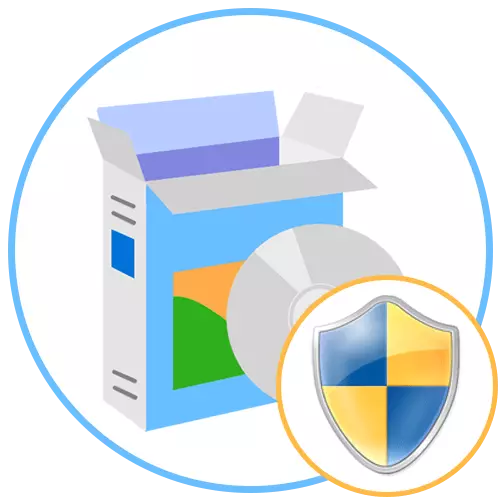
روش 1: منوی زمینه "Explorer"
این گزینه در مواردی مناسب خواهد بود که شما باید برنامه را از طرف مدیر از طریق شیء EXE یا میانبر روی دسکتاپ یا هر دایرکتوری اجرا کنید. سپس، در شیء لازم، فقط باید روی دکمه سمت راست ماوس کلیک کنید و "اجرای از نام مدیر" را در منوی زمینه ای که ظاهر می شود را انتخاب کنید.
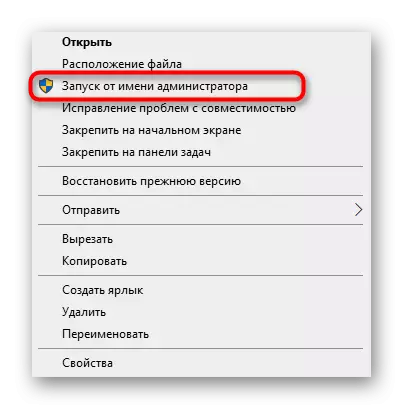
روش 2: "شروع" منو
برخی از کاربران از منوی "شروع" برای پیدا کردن و اجرای هر برنامه در آنجا استفاده می کنند. همچنین یک پاراگراف وجود دارد که مسئول باز شدن با حقوق عالی است. برای انجام این کار، منو خود را از طریق جستجو باز کنید تا برنامه را پیدا کنید و روی کتیبه مناسب کلیک کنید.
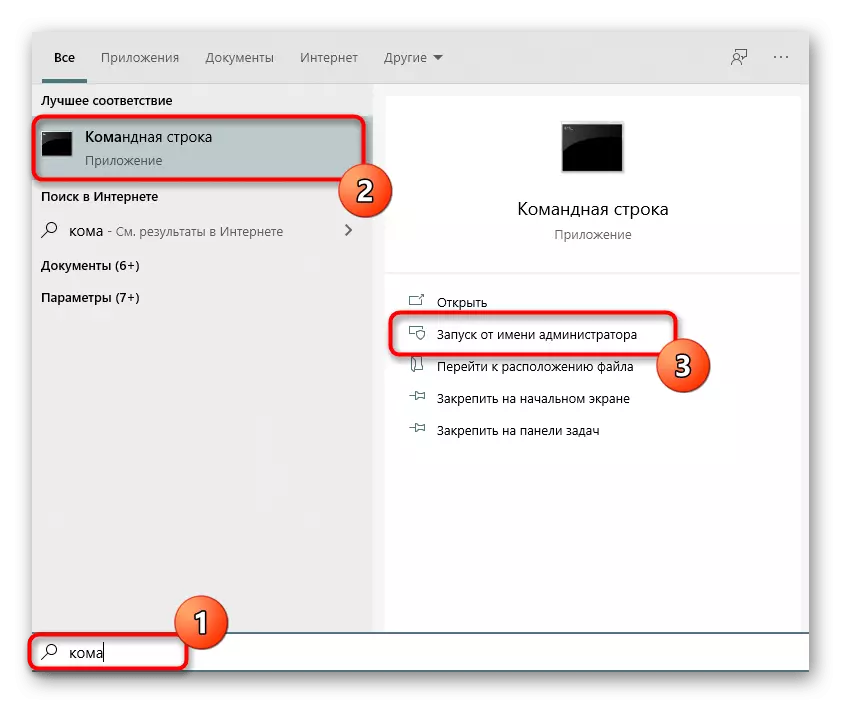
روش 3: نوار وظیفه
کاربران برنامه های کاربردی اغلب مورد استفاده برای اضافه کردن نوار وظیفه استفاده می شوند تا بتوانند به سرعت آنها را اجرا کنند. در این شرایط، ممکن است لازم باشد از بالاترین قدرت استفاده کنید. سپس شما باید PCM را در آیکون بسیار فشار دهید، سپس دوباره با نام برنامه و "راه اندازی از طرف مدیر" را انتخاب کنید.
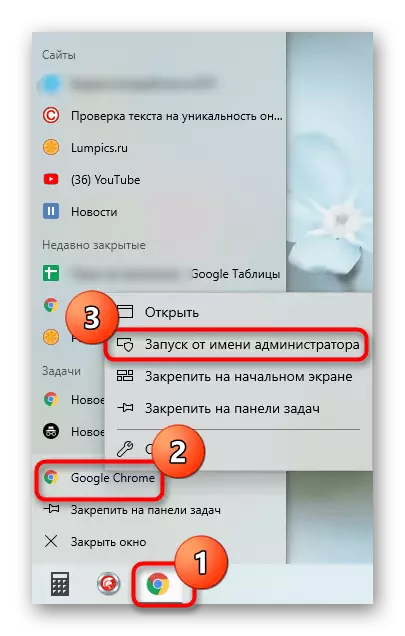
روش 4: کلید داغ
این گزینه توصیه می شود زمانی که کاربر می خواهد تعامل خود را با کامپیوتر با استفاده از Hotkeys استاندارد بهینه سازی کند. Ctrl + Shift + ترکیبی را وارد کنید تا با افزایش حقوق در حال اجرا، اگر در ابتدا اختصاص داده شود، کار خواهد کرد یا به عنوان مثال، از طریق جستجو در منوی Start یافت می شود.
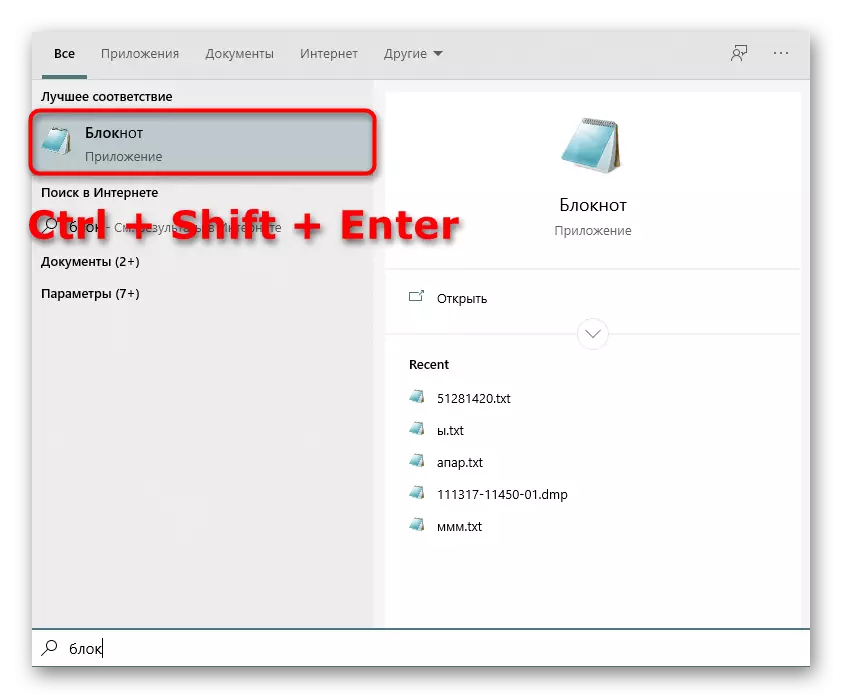
روش 5: "رشته فرمان"
"خط فرمان" یک برنامه استاندارد سیستم عامل ویندوز است که اجازه می دهد تا در حالت دستی با استفاده از خدمات مختلف، انجام اقدامات بر روی کامپیوتر. این نیز در مورد راه اندازی نرم افزار یا ابزارهای سیستم کاربردی است که مانند این انجام می شود:
- با هر روش مناسب، "خط فرمان" را باز کنید. در مورد تمام گزینه های ممکن در یک مقاله جداگانه در وب سایت ما با مرجع زیر بیشتر بخوانید.
ادامه مطلب: باز کردن خط فرمان در ویندوز 10
- دستور Runas / User را وارد کنید: نام برنامه نام کاربری را وارد کنید، جایی که نام کامپیوتر نام کامل کامپیوتر است و نام کاربری نام حساب با حقوق لازم است، در عوض شما می توانید از حساب کاربری استفاده کنید ، که "مدیر" نامیده می شود. Program.exe نام فایل اجرایی را که می خواهید اجرا کنید، جایگزین کنید، فراموش نکنید و طرفدار .exe در انتها. اگر آن را بر روی دسکتاپ قرار نگیرید، باید مسیر کامل را وارد کنید، به عنوان مثال، "C: \ Program Program \ CClener \ CCleaner64.exe".
- رمز عبور را از مشخصات نمایه یا سیستم وارد کنید تا برنامه را اجرا کنید.
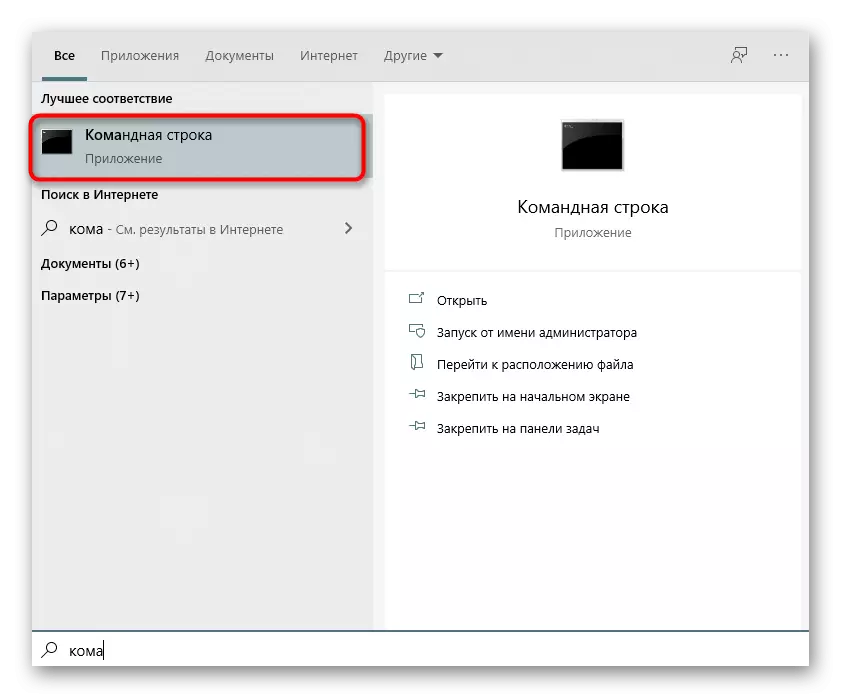
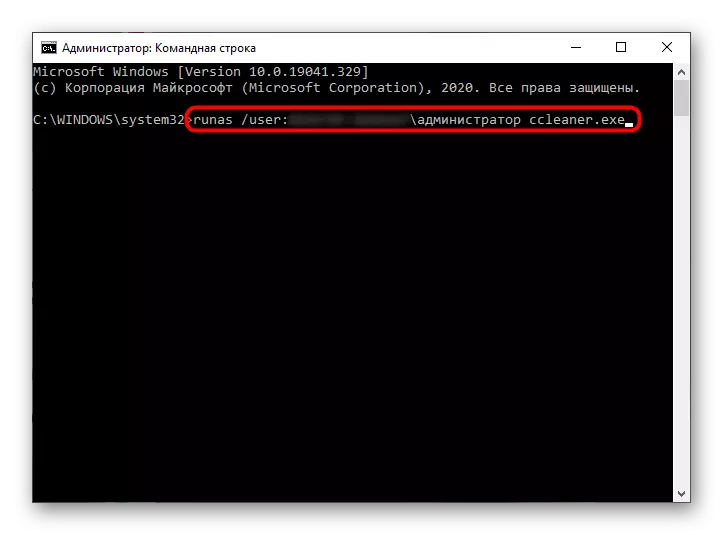
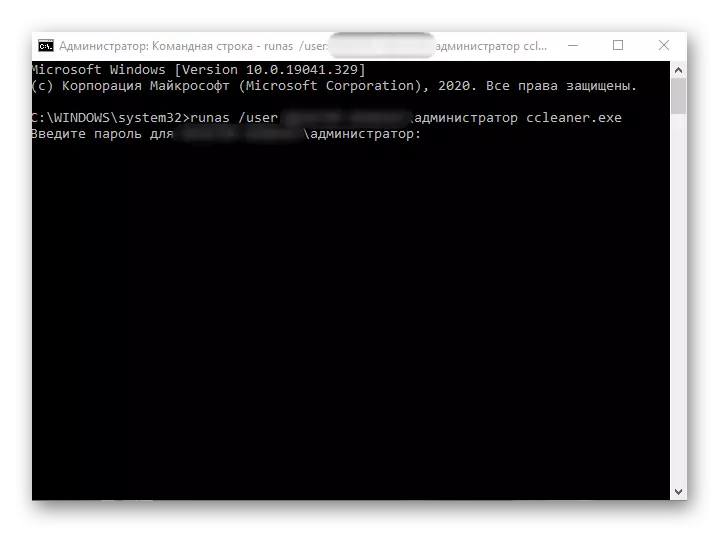
به طور جداگانه، من می خواهم حساب سیستم Administrator را روشن کنم. به طور پیش فرض، رمز عبور کاربر معمولی می تواند ناشناخته باشد، و اغلب آن را به سادگی از دست رفته است. سپس تیم تزریقی کار نخواهد کرد. رمز عبور نیاز به یادگیری و یا بازنشانی آن، درخواست از یک جدید. بیشتر در مواد دیگر نویسندگان ما بیشتر بخوانید.
ادامه مطلب:
رمز عبور را برای حساب Administrator در ویندوز 10 بازنشانی کنید
رمز عبور مدیران یادگیری بر روی کامپیوتر با ویندوز 7
روش 6: "مدیر وظیفه"
روش استفاده از "مدیر وظیفه" مفید است اگر امکان شروع برنامه از طریق "Explorer" وجود ندارد. این ابزار به شما این امکان را می دهد که یک کار جدید ایجاد کنید، سطح امتیاز مناسب را برای آن تنظیم کنید.
- راست کلیک بر روی محل خالی خود را در نوار وظیفه کلیک کنید و مورد مدیر وظیفه را انتخاب کنید.
- در بخش "فایل"، روی «اجرای یک کار جدید» کلیک کنید.
- نام برنامه را در نام برنامه با فرمت آن وارد کنید و سپس کادر را بررسی کنید "یک کار را با حقوق مدیر ایجاد کنید".
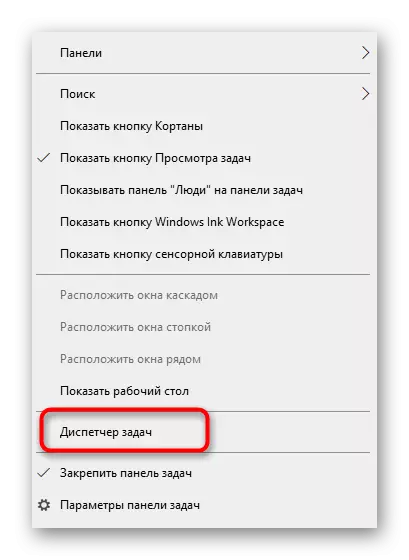
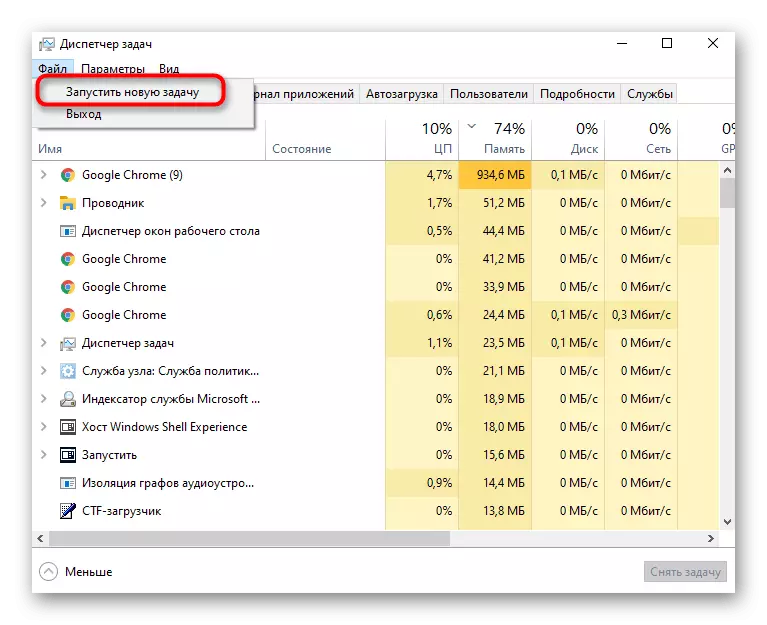
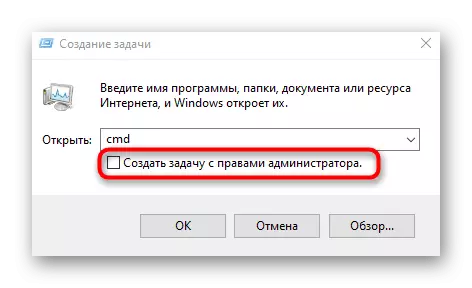
روش 7: خواص فایل اجرایی
روش های زیر به منظور تنظیم پارامتر مسئول راه اندازی دائمی یک برنامه خاص از طرف مدیر، هدایت می شود. ابتدا گزینه ای را که نرم افزار از طریق فایل اجرایی باز می شود، تحلیل خواهیم کرد.
- روی Object PCM کلیک کنید و از طریق منوی زمینه، به "Properties" بروید.
- در اینجا شما علاقه مند به برگه سازگاری هستید.
- علامت گذاری به عنوان آیتم "اجرای این برنامه را به نمایندگی از مدیر" و ذخیره تغییرات.
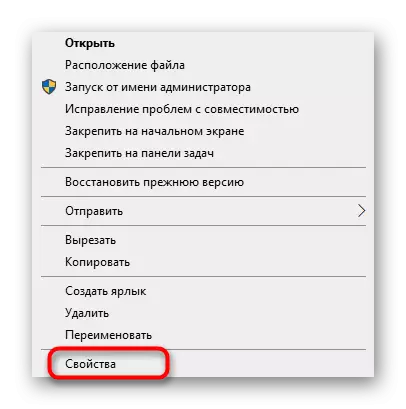
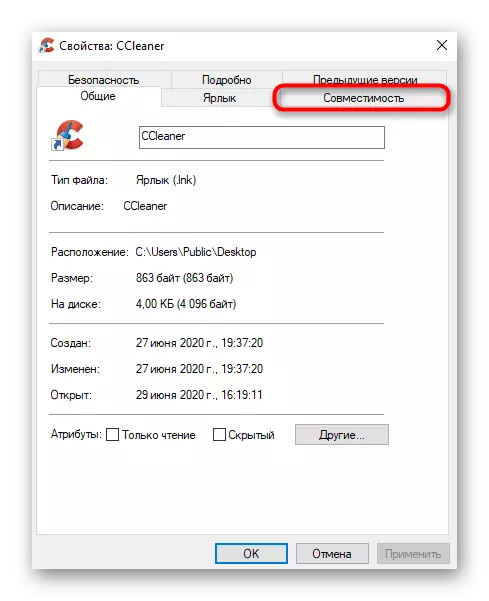
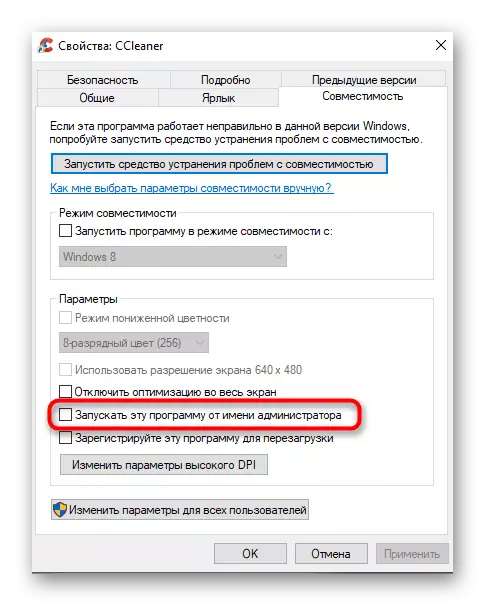
روش 8: خواص برچسب
اگر یک میانبر از فایل اجرایی برنامه اجرایی ایجاد شود، گزینه ای را که از طریق "سازگاری" از طریق "سازگاری" پیکربندی کنید، کار نخواهد کرد، زیرا این برگه از دست رفته است. با این حال، شما می توانید پارامترهای راه اندازی اضافی را به روش دیگری که به نظر می رسد، مشخص کنید:
- دکمه راست راست را بر روی کلیک کنید و "Properties" را انتخاب کنید.
- در برگه "برچسب"، به بخش "پیشرفته" بروید.
- علامت مورد مربوطه را که مسئول راه اندازی یک برنامه با قدرت بالا است، علامت بزنید.
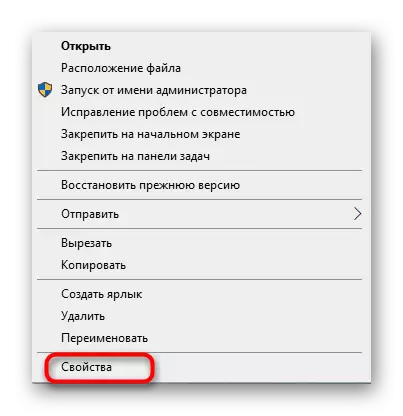
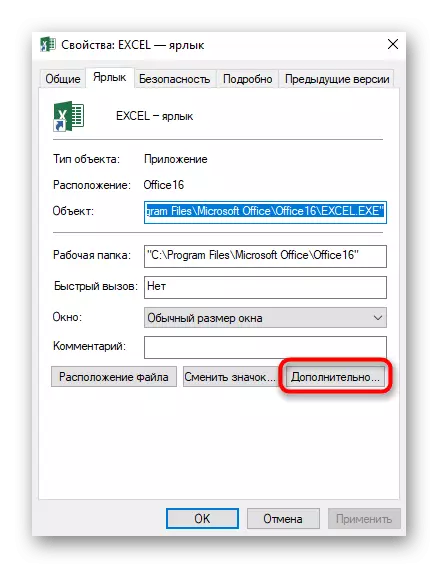
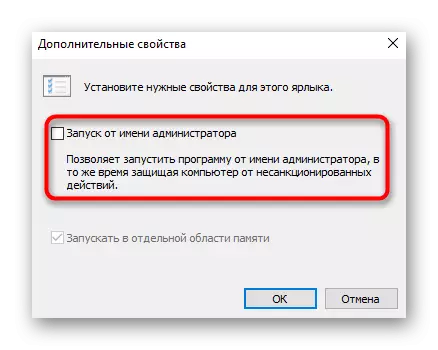
روش 9: ایجاد یک پارامتر در رجیستری
آخرین گزینه ممکن برای شروع نرم افزار به نمایندگی از مدیر، که عملا محبوب نیست، ایجاد یک پارامتر در ویرایشگر رجیستری است. سپس برنامه انتخاب شده هر بار از حقوق پیشرفته استفاده خواهد کرد.
- پنجره "Run" را با استفاده از کلید استاندارد کلید Win + R تماس بگیرید. Regedit را وارد کنید و روی Enter کلیک کنید.
- برو در امتداد مسیر HKEY_LOCAL_MACHINE \ Software \ Microsoft \ Windows NT \ CurrentVersion \ AppCompatflags \ Layers.
- وجود دارد، PCM را فشار دهید و یک پارامتر رشته ایجاد کنید.
- به عنوان یک نام برای آن، مسیر کامل را به فایل اجرایی مورد نظر اختصاص دهید.
- سپس روی آن دوبار کلیک کنید و مقدار ~ runasadmin را تنظیم کنید.
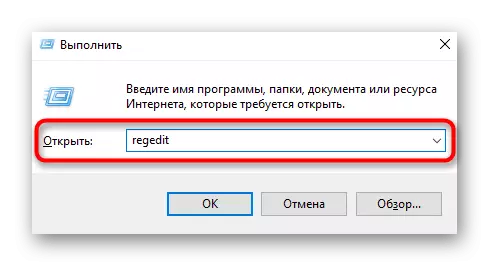
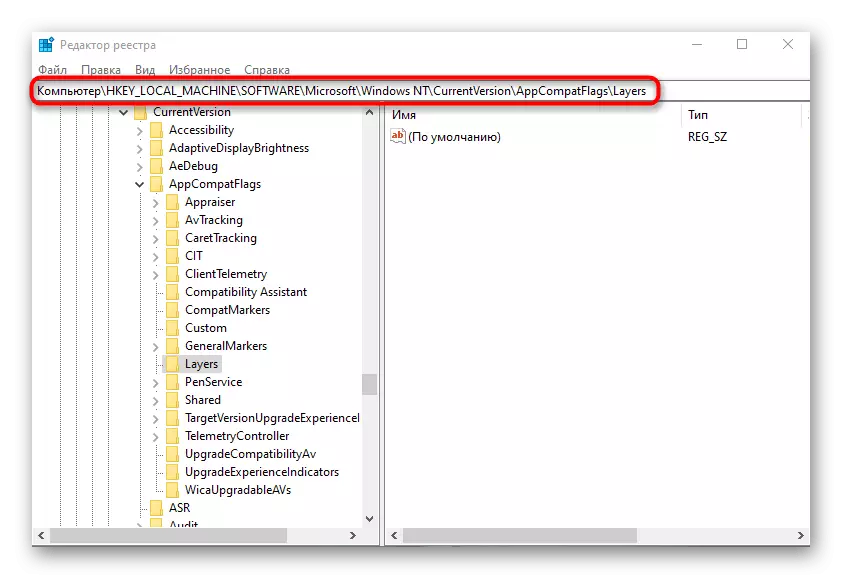
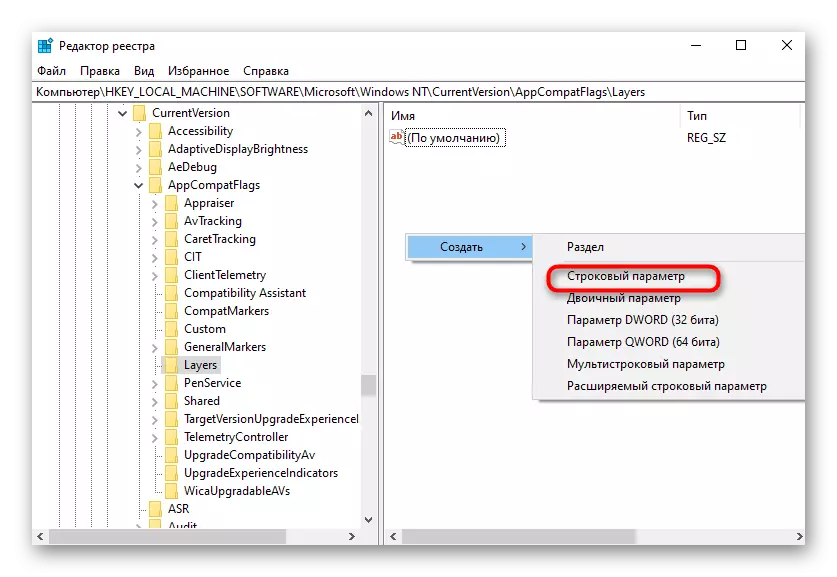
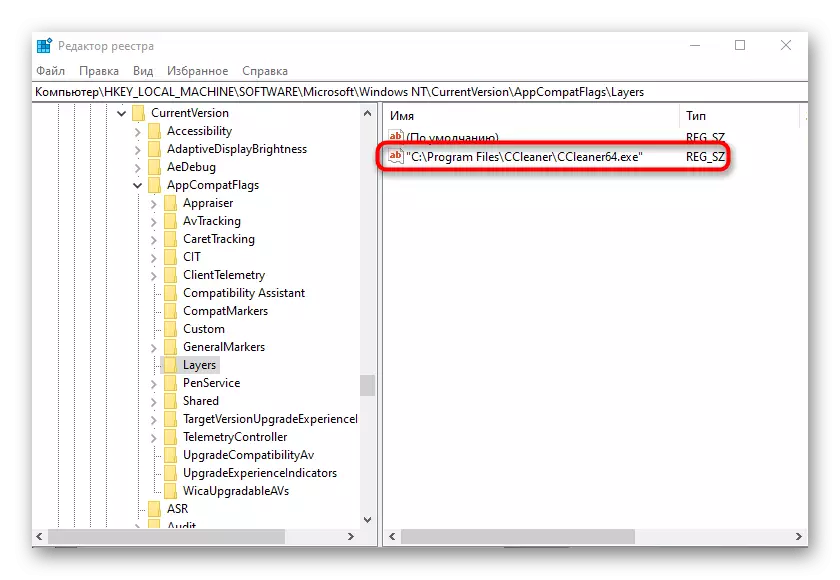
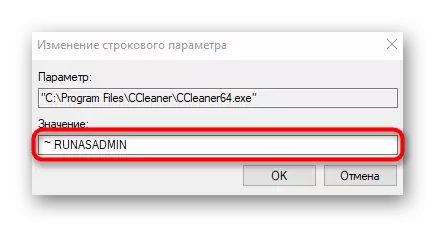
در کامل، ما توجه داریم که گاهی اوقات کاربران با یک وضعیت مواجه می شوند که رشته "از طرف مدیر اجرا می شود" به سادگی در "اکسپلورر" وجود ندارد. اغلب اوقات ناشی از شکست های سیستم است، اما گاهی اوقات می تواند به دلیل تنظیمات کنترل حساب رخ دهد. اگر شما چنین مشکلی را تجربه کردید، ابتدا به شما توصیه می کنیم پارامترهای UAC را تغییر دهید و در صورت عدم پاسخ، به بازگرداندن فایل های سیستم بازگردید، که بیشتر بخوانید.
همچنین ببینید:
خاموش کردن UAC در ویندوز 10
استفاده و بازگرداندن یکپارچگی فایل های سیستم در ویندوز
